ライセンス定義の方法は、以下のとおりです。
メインメニューにログインし、「ライセンス管理」をクリックします。
→[ライセンス管理]画面が表示されます。
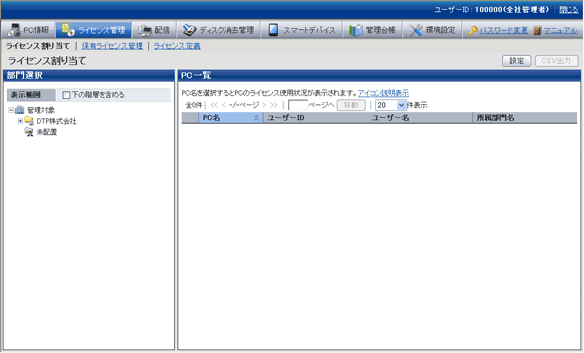
部門管理アカウントのユーザーIDでログインした場合は、[ライセンス定義]のリンクは表示されません。
[ライセンス定義]をクリックします。
→以下の画面が表示されます。
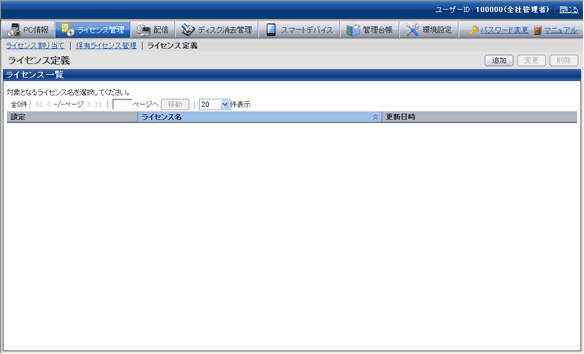
[追加]ボタンをクリックします。
→以下の画面が表示されます。
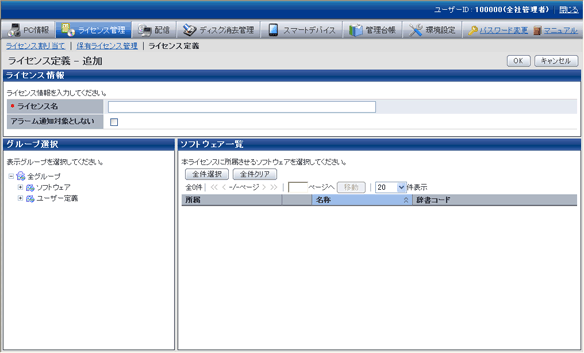
ライセンス情報を入力します。
決定する項目 | 入力文字 |
|---|---|
[ライセンス名](必須) | グループ化するライセンス名を入力します。全角30文字、半角60文字以内で入力します。 指定可能文字は、英数字、ひらがな、カタカナ、漢字、および、次の半角記号です。 (「-」「@」「.」「(」「)」「[」「]」「{」「}」「<」「>」「:」「;」) |
[アラーム通知対象としない] | グループ化されたソフトウェアをライセンス違反のアラーム通知対象としない場合は、[アラーム通知対象としない]チェックボックスにチェックします。 |
備考.ライセンス違反のアラーム通知とは、ライセンスが割り当てられていないソフトウェアを使用した場合やライセンス数を超えて使用している場合に通知する機能です。詳しくは、“2.5 アラーム通知の設定を行う”を参照してください。
左側のフィールドのツリーから、ソフトウェアベンダを選択します。
→選択したソフトウェアベンダから提供されているソフトウェアが、右側のフィールドに表示されます。
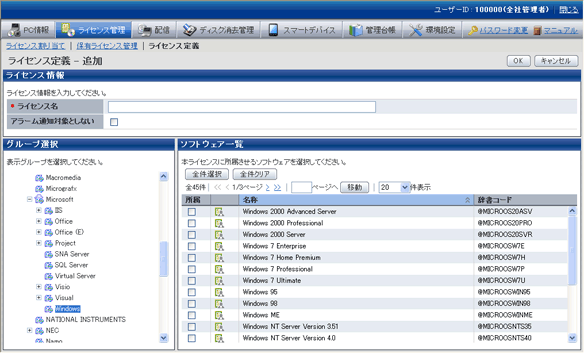
ライセンスを定義するソフトウェアのチェックボックスにチェックし、[OK]ボタンをクリックします。
→ライセンスが定義されます。
アイコンの意味は、以下のとおりです。
![]()
ライセンスが定義されたソフトウェアを確認する場合は、“5.2.2 ライセンス定義を変更する”を参照してください。